6.15.5 如何知道每个虚拟用户负载时的取值 有很多朋友,可能非常关心每一个虚拟用户的取值问题。可能还有很多用户仍有这样的疑问,根据我们参数化的数据(即:1到10,共10个整型数值)正常来讲的话,平均值应该为6.5,最小值应该为1.0,而最大值应该为10.0,但是从图6-188我们可以看到,相应的数值都是有一定的偏差,那这又是为什么呢?下面,我就逐一给您来解答这两个问题。
关于每个虚拟用户取值问题,您可以有两种手段获得。第一种方法,查看虚拟用户执行日志,这里我是将执行结果存放到了本书配套光盘的“脚本\思考时间样例\Res_10VU_ Thinktime0”目录,在这个目录如果根据前面我们设定的执行时,启用日志,则会有一个名叫“log”的目录,这个目录就存放每个虚拟用户执行的日志信息,如图6-189所示。

图6-189 执行日志目录及文件信息
让我们任意打开一个日志文件来看一下文件的内容,比如在这里我们打开名称为“thinktime_1.log”的日志文件,文件内容请参见图6-190。细心的同志也许已经发现的一个问题,就是从图6-190和图6-188的“思考时间测试事务”,我们可以看到日志文件的思考时间是1.0129秒,而结果概要信息最小的事务时间显示为1.013秒。那么为什么不正好是1秒呢?这是因为LoadRunner模拟思考时间使用的是近似模拟,从数值上我们可以看到,而且在统计数据的时候是精确到毫秒级,所以您就在日志文件中看到了1.0129,而统计数据的时候发现将数据进行了四舍五入变成了1.013了。

图6-190 “thinktime_1.log”日志文件内容
您可以单击图6-191中方框区域,即“思考时间测试事务”链接,查看执行过程中我们设置的事务情况。
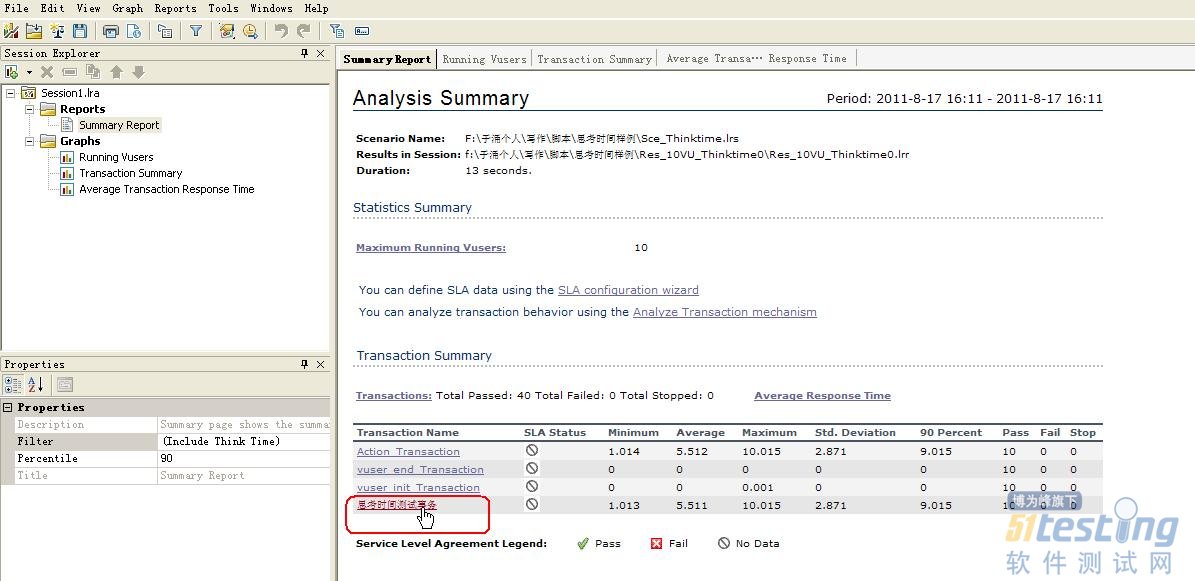
图6-191 结果分析概要事务相关信息
图6-192就是平均响应时间在测试执行过程中变化的趋势图表。
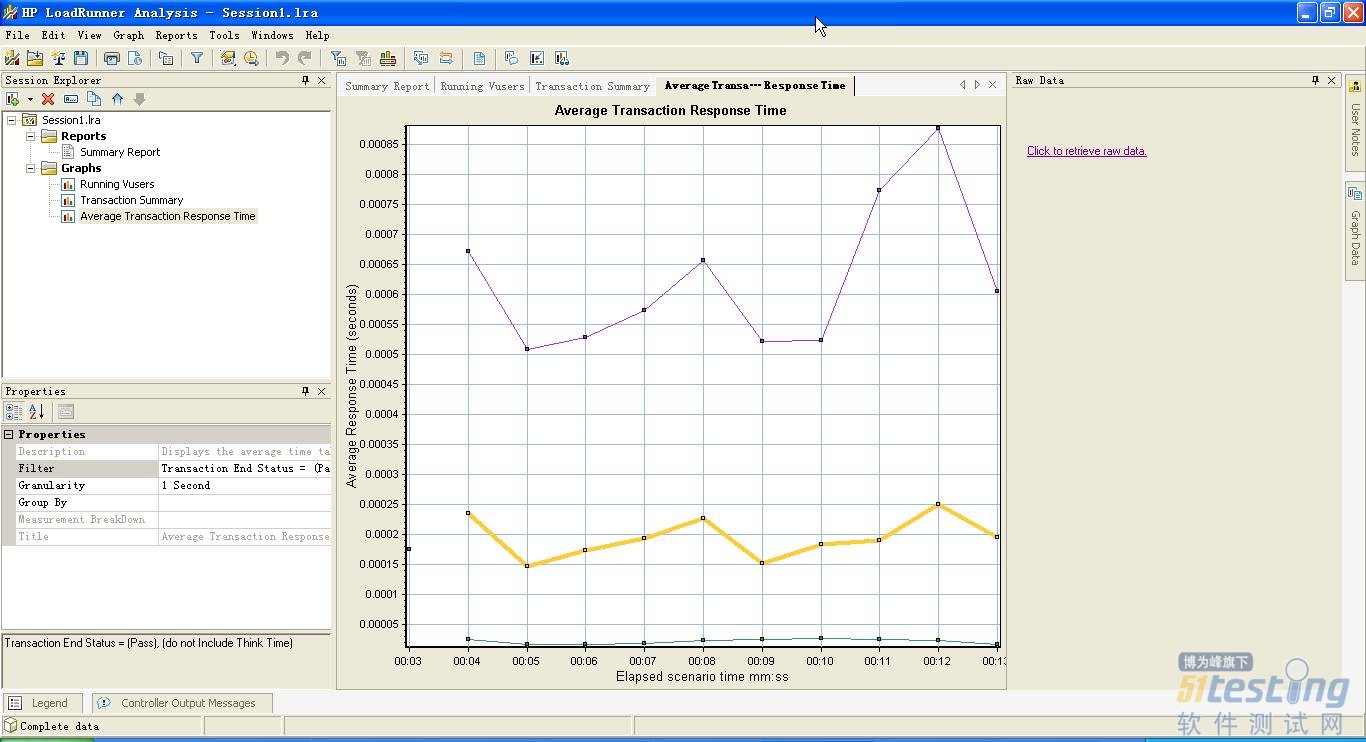
图6-192 “Average Transaction Response Time”图表
您可以单击图6-193的“Raw Data”页,而后再单击图6-194的“Click to retrieve raw data”链接,在出现图6-195后,请您选择要查看详细的数据信息时间段信息,默认是整个执行过程时间,在这里我们要查看整个过程的相关数据信息,所以直接单击“OK”按钮。
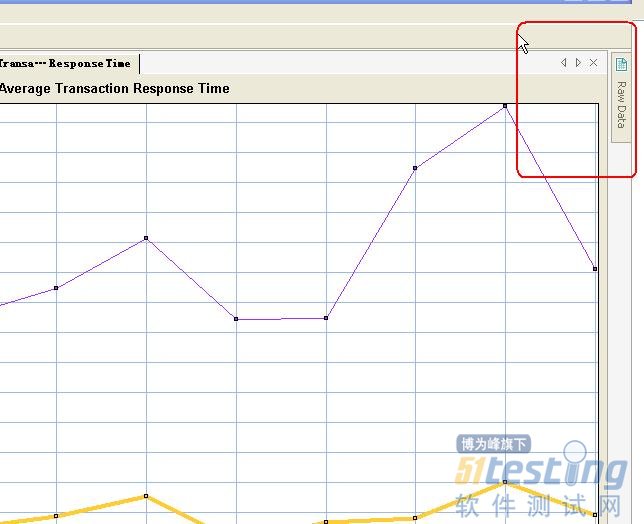
图6-193 “Average Transaction Response Time”图表的“Raw Data”页

图6-194 “Average Transaction Response Time”图表的“Click to retrieve raw data”链接
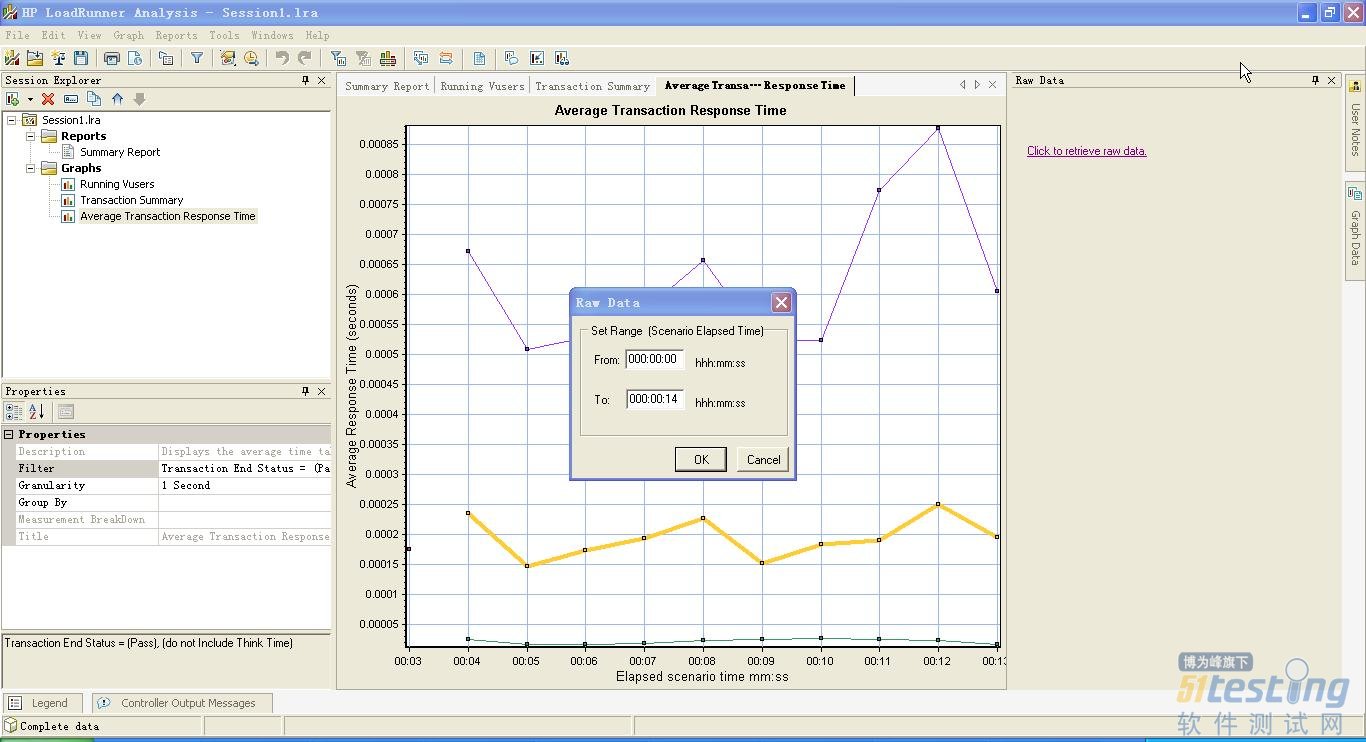
图6-195 “Raw Data”时间段选择对话框这时所有虚拟用户执行过程中事务相关信息展现在我们面前,如图6-196所示,您可以从这些数据中看到每个虚拟用户在什么时间执行了那些事务以及执行事务所耗费的时间等相关信息。这里,结合脚本事务主要包括4个:vuser_init_Transaction、Action_Transaction、vuser_end_Transaction和思考时间测试事务。

图6-196 “Raw Data”表格关于事务的相关信息
您可以对事务进行过滤,单击事务名称下拉框进行选择,如图6-197所示。

图6-197 “Raw Data”事务过滤下拉列表
这里我们仅针对“思考时间测试事务”这个事务进行过滤,如图6-198所示。

图6-198 “Raw Data”中“思考时间测试事务”相关数据信息
为了让大家更清晰地看到相关的数据,这里我们将这部分数据单独截取出来,如图6-199所示。

图6-199 “思考时间测试事务”相关数据信息6.15.6 如何将数据导出到Excel文件中
为了便于对数据进行分析,您可以将数据输出到Excel文件中,参见图6-200。
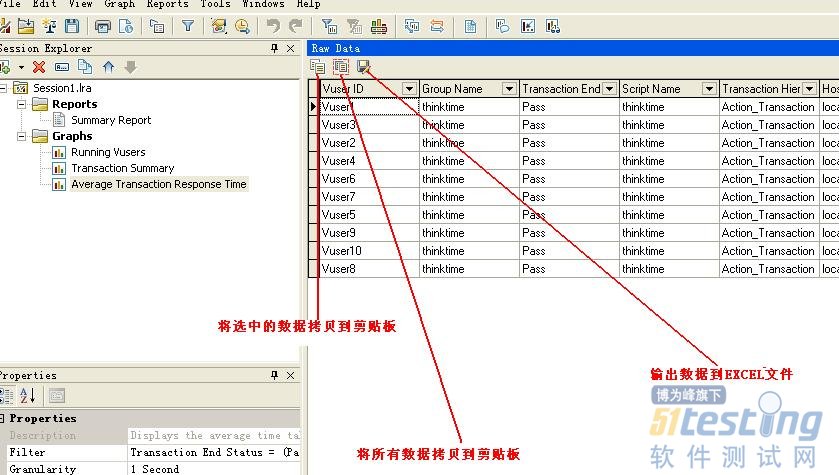
图6-200 “Raw Data”工具条信息
单击“输出到Excel文件”的工具条按钮,将弹出“文件保存路径选择”对话框,默认保存的文件名称为“Raw Data - Average Transaction Response Time.xls”,选择要存储的路径后,单击“保存”按钮,如图6-201所示。

图6-201 “Select Raw Data Filename and path”对话框
文件保存完成后,您可以打开该Excel文件,如图6-202所示。

图6-202 “Raw Data - Average Transaction Response Time.xls”文件内容信息
6.15.7 如何对导出的数据进行筛选
您可以对事务的相关数据进行筛选,选中文件的第一行,然后单击“筛选”按钮,如图6-203所示。

图6-203 “Raw Data - Average Transaction Response Time.xls”文件内容信息
单击“Transaction_Name”列,选择“思考时间测试事务”,单击“确定”按钮,如图6-204所示,则可以将所有“思考时间测试事务”的相关数据信息过滤出来,如图6-205所示。

图6-204 过滤对话框

图6-205 “思考时间测试事务”数据信息